
שיתוף טווחי גיל עם יישומים ב-Mac
באמצעות המאפיין ״טווח גיל עבור יישומים״, מארגני משפחה יכולים לסייע לילדים שלהם ליהנות מחוויות שימוש מותאמת גיל ביישומים באמצעות שיתוף טווח הגיל שלהם. מארגני המשפחה יכולים להחליט אם לשתף תמיד את פרטי הגיל של הילדים, לדרוש אישור עבור כל בקשה או לא לשתף כלל (הגבלות גיל משתנות לפי מדינה או אזור). מבוגרים יכולים גם הם לבחור לשתף את טווח הגיל שלהם.
הערה: יישומים יוכלו לגשת רק לטווח גיל, ותאריך הלידה שלך ושל הילד או הילדה שלך יישארו פרטיים. הבחירות שלך מסתנכרנות לכל iPhone, iPad או Mac שבו התחברת לאותו חשבון ה-Apple. האפשרות ״טווח גיל עבור יישומים״ זמינה עבור יישומי צד שלישי רק כשהמפתח/ת הטמיעו את הדרישות הטכניות הנחוצות.
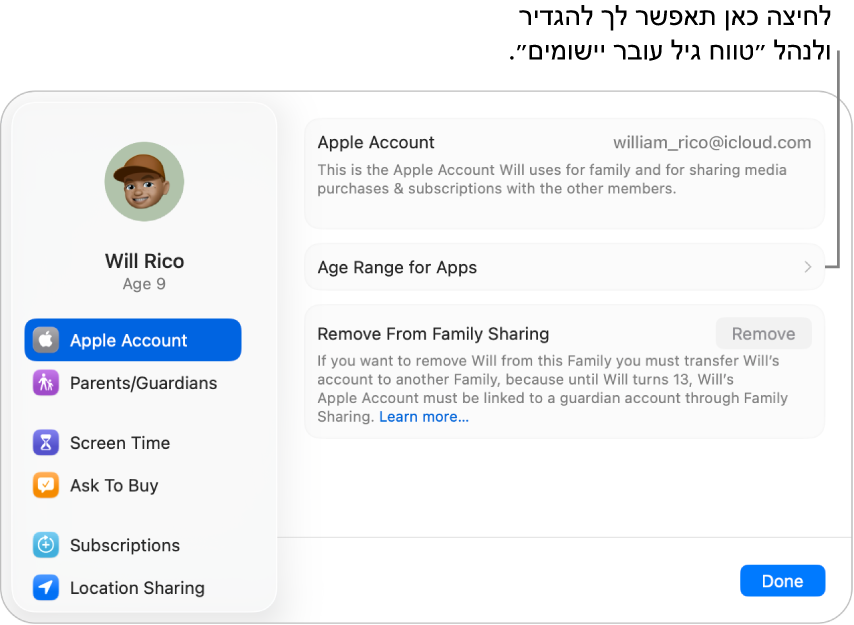
הגדרת טווח גיל עבור יישומים
יש לעבור אל היישום הגדרות המערכת
 ב-Mac.
ב-Mac.לחץ/י על ״משפחה״ בסרגל הצד.
אם אינך רואה את האפשרות ״משפחה״, הגדר/י ״שיתוף משפחתי״.
יש לבחור את השם שלך או של הילד או הילדה שלך, ואז ללחוץ על ״טווח גיל עבור יישומים״.
לחץ/י על ״המשך״ ופעל/י בהתאם להוראות על המסך.
הערה: אם יש צורך לעדכן את תאריך יום ההולדת שלך או של הילד או הילדה, אפשר ללמוד איך לעשות את זה במאמר התמיכה של Apple בשם עדכון תאריך יום ההולדת המשויך לחשבון Apple.
שינוי המקרים שבהם טווחי הגיל ישותפו עם יישומים
יש לעבור אל היישום הגדרות המערכת
 ב-Mac.
ב-Mac.לחץ/י על ״משפחה״ בסרגל הצד.
אם אינך רואה את האפשרות ״משפחה״, הגדר/י ״שיתוף משפחתי״.
יש לבחור את השם שלך או של הילד או הילדה שלך, ואז ללחוץ על ״טווח גיל עבור יישומים״.
יש ללחוץ על התפריט הקופצני לצד ״שיתוף עם יישומים״, ואז לבחור אפשרות:
תמיד: טווח הגיל ישותף אוטומטית עם יישומים כשתוצג בהם בקשה לקבל אותו.
הצגת בקשה תחילה: לך או לילד או לילדה שלך תהיה אפשרות לבחור אם לשתף את טווח הגיל כאשר יישום מבקש זאת.
לא לשתף: טווח הגיל לא ישותף עם יישומים.
לחץ/י על ״סיום״.
הצגה ועדכון הפרטים עבור יישומים שביקשו טווח גיל
אם בחרת ב״תמיד״ או ב״הצגת בקשה תחילה״ בעת הגדרת ״טווח גיל עבור יישומים״, באפשרותך להציג ולעדכן פרטים עבור יישומים שביקשו את טווח הגיל.
הערה: כדי להציג ולעדכן פרטים אלו במכשירים שונים, יש לוודא שהתחברת לאותו חשבון Apple.
יש לעבור אל היישום הגדרות המערכת
 ב-Mac.
ב-Mac.לחץ/י על ״משפחה״ בסרגל הצד.
אם אינך רואה את האפשרות ״משפחה״, הגדר/י ״שיתוף משפחתי״.
יש לבחור את השם שלך או של הילד או הילדה שלך, ואז ללחוץ על ״טווח גיל עבור יישומים״.
מוצגת רשימה של היישומים שביקשו לקבל את טווח הגיל.
יש ללחוץ על יישום ברשימה.
באפשרותך לראות אם טווח הגיל שותף עם היישום או לא. אם שיתפת אותו, תהיה לך גם אפשרות לראות איזה טווח גיל שיתפת ומתי.
אם ברצונך לאפס את טווח הגיל המשותף עם היישום, יש ללחוץ על ״שיתוף חוזר של טווח הגיל״.
לחץ/י על ״סיום״.
טיפ: ניתן להגדיר את המאפיין ״טווח גיל עבור יישומים״ גם בהגדרות ״פרטים אישיים״.